품질을 유지하면서 ALAC를 AAC로 변환하는 4가지 최상의 방법
ALAC Apple Lossless Audio Codec은 디지털 음악을 무손실 형식으로 저장하는 데 사용되는 오디오 형식입니다. 사운드의 품질이 원본 파일 소스에서 유지됨을 의미합니다. 이 형식은 Apple Lossless Encoder 또는 Apple Lossless라고도 합니다. 따라서 이 모든 항목을 볼 때만 ALAC 형식을 참조합니다.
또한 Apple 기기에서 문제 없이 재생할 수 있습니다. 그러나 ALAC에는 충분한 디스크 공간이 필요합니다. 무손실 특성으로 인해 자연스럽게 파일 크기가 큽니다. 장치의 저장 공간이 부족할 때가 있습니다. 다행히도 AAC라는 Apple과 관련된 다른 형식이 있습니다. 그것은 당신이 할 수 있음을 의미합니다 ALAC를 AAC로 변환 공간을 절약하기 위한 해결 방법으로. 이 변환을 완료하는 방법을 아래에서 알아보십시오.
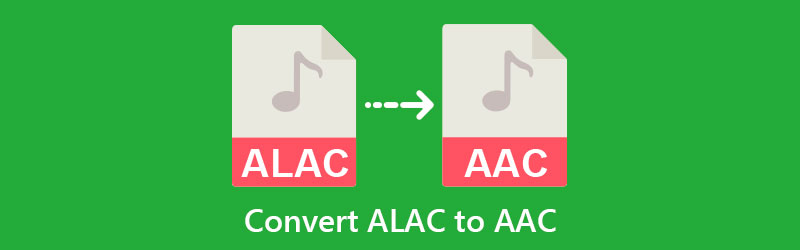
1부. 품질 손실 없이 ALAC를 AAC로 변환하는 가장 좋은 방법
품질 손실이 없는 더 나은 결과를 얻으려면 Vidmore 비디오 컨버터. 이 도구는 AAC, MP3, WMA, AC3, WMA, FLAC 등과 같은 출력 형식을 제공합니다. 또한 프로필을 사용자 지정하여 품질 측면에서 기본 설정을 지정할 수 있습니다. 이 옵션을 사용하면 샘플 속도, 비트 전송률 및 비트 전송률 설정을 조정하여 원하는 오디오 품질을 얻을 수 있습니다. 반면에 프로필을 사용자 지정하지 않으려는 경우 사전 설정을 사용할 수 있습니다.
Vidmore와 함께라면 더 많은 것이 될 수 있습니다. 프로그램에서 제공하는 실용적인 기능을 담은 도구 상자가 함께 제공됩니다. 여기에서 미디어 메타데이터 편집기, 볼륨 부스터, GIF 메이커, 오디오 동기화 등에 액세스할 수 있습니다. 따라서 ALAC를 AAC로 변환하는 방법이 궁금하시다면 아래 가이드를 참고하시면 됩니다.
1단계. Vidmore 비디오 컨버터 다운로드 및 설치
먼저 다음을 클릭하여 앱을 다운로드하세요. 무료 다운로드 아래에. 컴퓨터 OS에 적합한 버튼을 클릭해야 합니다. 그런 다음 프로그램을 설치하고 실행합니다. 실행 시 도구의 인터페이스와 기능에 익숙해지십시오.
2단계. ALAC 오디오 트랙 추가
도구의 기본 인터페이스에서 을 더한 서명 버튼을 누르면 장치의 폴더가 열립니다. 대상 오디오 파일을 찾아보고 찾으면 두 번 클릭합니다. 오디오 트랙의 썸네일이 도구 바로 뒤에 나타나야 합니다. 또한 오디오 파일 폴더를 추가하여 ALAC를 AAC로 일괄 변환할 수 있습니다.

3단계. 프로필 메뉴에서 형식 선택
다음으로 확장 프로필 인터페이스의 오른쪽 상단에 위치한 메뉴. 에 체크 오디오 탭 및 선택 AAC 왼쪽 메뉴에서. 형식을 선택하면 품질 목록이 표시됩니다. 원하는 품질을 선택하거나 설정 아이콘을 클릭하여 사용자 정의하십시오.

4단계. ALAC 트랙을 AAC로 변환
파일 형식을 선택한 후 출력 오디오의 저장 경로를 설정합니다. 그런 다음 모두 변환 버튼을 클릭하여 변환 프로세스를 초기화합니다.

2부. ALAC를 AAC로 변환하는 다른 방법
더 많은 프로그램이 ALAC를 AAC로 변환하는 데 도움이 될 수 있습니다. 광범위한 오디오 변환 옵션을 원하면 아래를 보십시오.
1. MediaHuman 오디오 변환기
MediaHuman 오디오 변환기를 사용하면 다른 오디오 파일을 동시에 처리하고 변환할 수 있습니다. 실제로 일반적이고 널리 사용되는 오디오 파일 형식을 지원합니다. 파일 변환 기능과 함께 iTunes 라이브러리 통합이 가능합니다. 즉, iTunes 재생 목록에서 노래를 가져오고 변환할 수 있습니다. 말할 것도 없이 변환 프로세스가 완료되면 iTunes로 자동 가져오기를 허용할 수 있습니다. 아래 단계에 따라 이 ALAC-AAC 변환기를 사용하는 방법을 배우십시오.
1 단계. 먼저 공식 웹사이트에서 프로그램을 다운로드하고 컴퓨터에 적합한 설치 프로그램을 받으십시오.
2 단계. 그런 다음 앱을 실행하고 다음을 클릭하여 오디오 트랙을 추가합니다. 을 더한 왼쪽 상단의 서명 버튼.
3 단계. 그런 다음에서 출력 형식을 선택하십시오. 프로필 메뉴를 누르고 변하게 하다 옆에 있는 버튼. 그런 다음 변환 프로세스가 시작되어야 합니다.
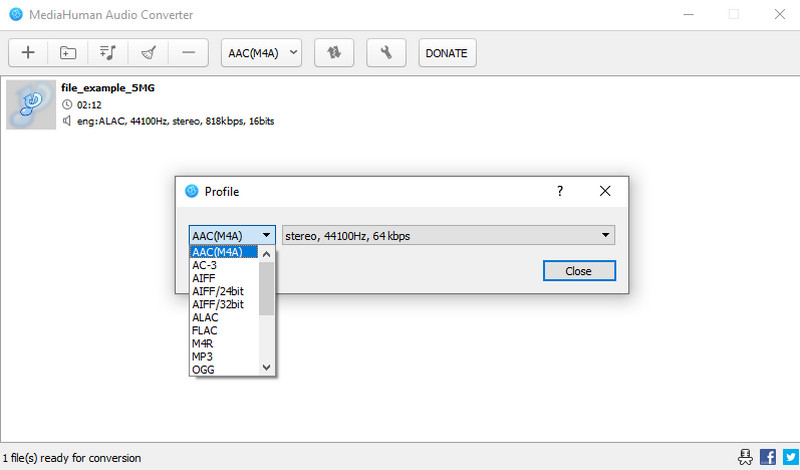
2. 미디어몽키
ALAC를 AAC로 변환하는 데 도움이 될 수 있는 또 다른 프로그램은 MediaMonkey입니다. 이 도구는 오디오 파일을 재생하면서 오디오 파일을 구성하기 위해 개발되었습니다. 그러나 다용도로 만드는 것은 오디오 파일도 변환하는 기능입니다. 즉, 디지털 미디어 플레이어와 변환기로 모두 활용할 수 있습니다. 말할 것도 없이 오디오 파일의 태그 정보에 영향을 주지 않고 파일을 변환합니다. 이제 이 프로그램을 사용하는 방법이 나와 있습니다.
1 단계. 컴퓨터에 앱을 설치하고 실행합니다. 그런 다음 도구에 ALAC 파일을 즉시 로드합니다.
2 단계. 추가된 오디오 트랙을 마우스 오른쪽 버튼으로 클릭하고 형식 변환.
3 단계. 로부터 체재 메뉴, 선택 AAC 그리고 명중 확인 오른쪽 하단 모서리에 있는 버튼을 눌러 변환 프로세스를 초기화합니다.
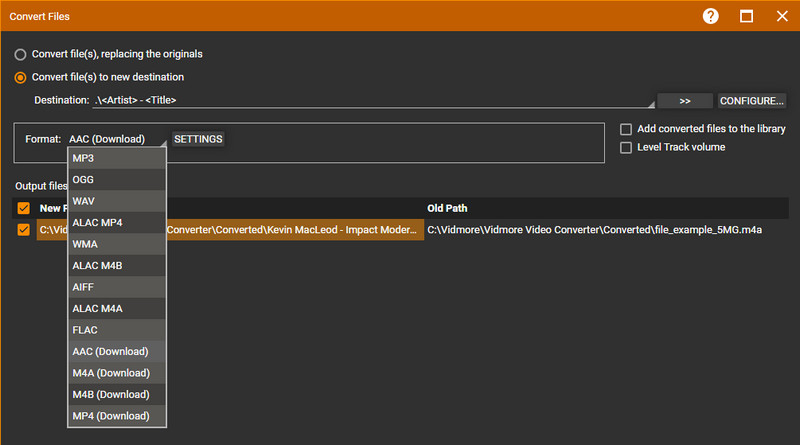
3. 잠 자르
응용 프로그램을 다운로드하지 않고 파일을 트랜스코딩하려면 Zamzar 사용을 고려할 수 있습니다. 이 도구는 AAC, MP3, AC3, AIFF 등을 포함한 소수의 오디오 형식을 지원합니다. 게다가 이 도구는 비디오 변환기, 문서 변환기 및 이미지 변환기로도 작동합니다. 이제 이 온라인 ALAC-AAC 변환기를 작동하는 방법이 궁금하다면 아래의 간단한 단계를 따르십시오.
1 단계. Zamzar의 공식 페이지를 방문하여 대상 ALAC 파일을 가져옵니다.
2 단계. 열기 체재 메뉴 및 선택 AAC 출력 형식으로.
3 단계. 마지막으로 지금 변환 버튼을 눌러 변환 프로세스를 시작합니다.
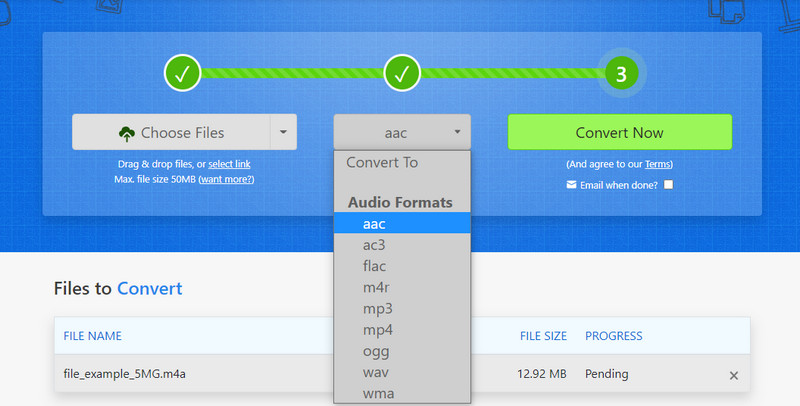
3부. ALAC에서 AAC로의 변환에 대한 FAQ
AAC를 ALAC로 변경할 수 있습니까?
네. 권장 도구 중 하나인 Vidmore Video Converter를 사용하여 역변환을 수행할 수 있습니다. 사실, 이 프로그램은 거의 모든 입력 및 출력 형식을 지원합니다.
AAC로 변환한 후 MP3의 품질이 저하됩니까?
네. 복사본의 복사본을 만드는 것과 같습니다. 한 파일이 다른 형식으로 변환되면 원본 파일 소스에서 멀어져 품질이 떨어집니다. 그러나 AAC 파일만 재생하는 플레이어를 듣고 싶다면 이 작업이 도움이 됩니다.
MP3와 AAC는 같은가요?
음질에 관해서는 큰 차이가 없습니다. 비트 전송률이 낮을수록 AAC가 더 잘 수행됩니다. 실제로, 높은 비트 전송률과 낮은 비트 전송률 모두에서 잘 수행됩니다. 반면에 MP3는 낮은 비트 전송률에서 좋지 않게 들립니다.
결론
어떤 변환기를 사용하는 것이 더 낫거나 최적입니까? 모두 가능하다는 것은 상식입니다. ALAC를 AAC로 변환. 그러나 여전히 최상의 변환기를 선택할 때 변환 요구 사항과 기본 설정에 따라 다릅니다. 실용성과 유용성 측면에서 Vidmore Video Converter가 우위를 점하고 있습니다. 이 프로그램은 빠르고 쉬운 방식으로 파일을 변환합니다.



